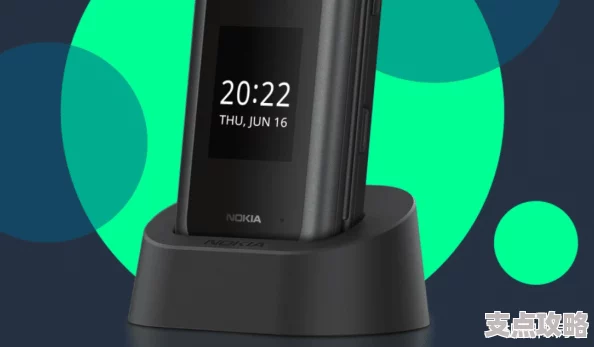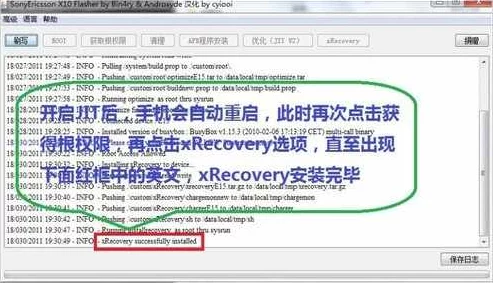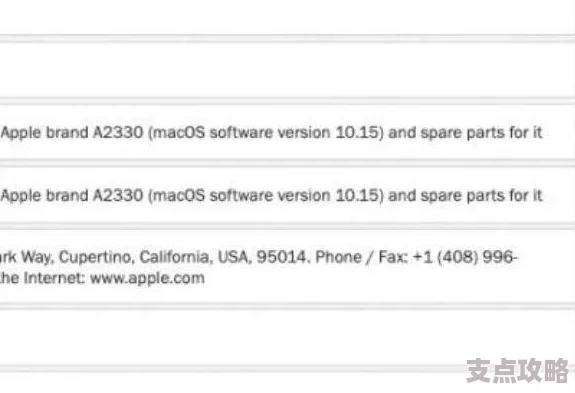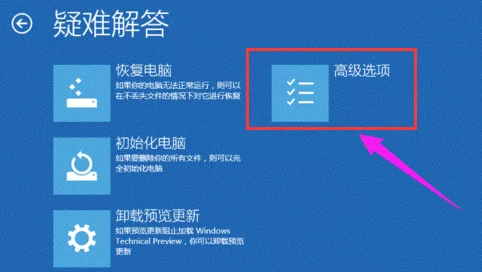解决Win7电脑开机蓝屏故障—精准解析蓝屏代码及修复方法
**解决Win7电脑开机蓝屏故障—精准解析蓝屏代码及修复方法**
蓝屏问题一直是许多Windows用户都会遇到的电脑故障之一,而Win7作为经典操作系统,其稳定性虽然令人称道,但偶尔也可能遭遇开机蓝屏的困扰。影响蓝屏的因素多种多样,常见于硬件不兼容、驱动程序异常或系统错误。本篇文章将基于蓝屏代码,为大家提供深入解析及有效的修复方法,帮助用户快速恢复Win7正常运行。
### Win7蓝屏的常见情况及背后原因
蓝屏,又称“蓝屏死机”(BSOD),是Windows系统出错时的显示界面。当操作系统检测到无法修复的系统内部错误时,就会强制停止运行,并以蓝底白字显示关键错误信息。不仅仅是程序被中断,蓝屏还往往伴随着错误代码或问题说明。这些信息是解决问题的关键。
根本原因通常分为以下几类:
1. **硬件问题**:如内存条松动、硬盘物理损伤、显卡故障等。
2. **驱动冲突**:设备驱动程序版本过旧或不兼容新设备。
3. **系统文件损坏**:系统文件遭到损坏或误删,引起系统执行错误。
4. **病毒或恶意软件**:劫持系统文件或关键进程导致文件异常运行。
5. **BIOS设置错误**:不当的BIOS设置可能引发硬件与操作系统的不兼容问题。
了解蓝屏的背后原因后,分析蓝屏代码是精准定位故障的第一步。
### 如何精准解析常见蓝屏代码
蓝屏代码通常包含以下形式,例如"0x0000007E",每个代码对应特定问题。以下列出几个常见的Win7蓝屏代码及其含义:
1. **0x0000007E**:系统线程异常。通常与设备驱动程序或硬件问题有关。可能的解决方法包括检查最近安装或更新的驱动。
2. **0x00000050**:内存相关问题,可能是内存条接触不良或系统文件损坏。建议检测内存并恢复系统。
3. **0x0000001A**:内存管理错误,与内存占用或交互相关,可能是物理内存故障或驱动程序问题。
4. **0x000000F4**:与硬盘或SSD故障联系紧密,启动时硬盘无法正常加载系统文件。

5. **0x000000D1**:表示驱动程序尝试访问系统受保护的内存区域,通常由不兼容的驱动引起。
通过这些代码,用户可以大致了解蓝屏故障的来源。
### 修复Win7开机蓝屏的有效方法
针对不同原因,解决Win7蓝屏问题的方法亦需遵循针对性原则:
#### 1. **检查硬件连接与配置**
用户可以先确认外部硬件(如鼠标、键盘、U盘等)是否兼容,并检查内存条是否松动。这一步十分简单,只需断开电源后打开主机箱,重新插拔内存条或其他硬件接口。硬件稳定后,可以解决大部分由物理连接不当引发的蓝屏问题。
#### 2. **启动安全模式排查**
蓝屏后无法正常进入系统的情况下,建议启动安全模式。按开机键后反复敲击“F8”,便可进入启动选项菜单,选择“安全模式”。步骤如下:
- 在安全模式下,进入控制面板卸载最近安装的程序或驱动;
- 禁用引起冲突的第三方软件;
- 安装Windows更新补丁,修复系统漏洞。
#### 3. **系统文件检查与修复**
通过“命令提示符”,可以运行`SFC /scannow`命令,检测并自动修复损坏的系统文件。这是应对蓝屏“代码0x00000050”或类似问题的有效方式。操作步骤如下:
- 插入系统安装盘或创建Win7修复U盘;
- 选择“修复计算机”,进入命令提示符;
- 执行命令后,静待程序完成修复工作。
#### 4. **更新驱动程序**

在官方渠道下载设备所需的最新驱动程序,并按照指导安装到设备中。需要注意,驱动更新时,建议卸载旧版驱动,避免冲突。
#### 5. **进行内存和硬盘测试**
蓝屏代码如“0x000000F4”或“0x0000001A”多指向磁盘系统问题,用户可以通过以下方法测试计算机硬盘和内存健康状态:
- 使用Windows内置“内存诊断工具”测试内存;
- 使用“Chkdsk”命令检查和修复硬盘坏道。
#### 6. **重置BIOS设置**
如果蓝屏出现在更改BIOS选项后,用户可以通过还原BIOS默认设置,避免因不当设置引起的错误。一些用户常会在升级硬件设备后调整BIOS参数,这可能与系统默认兼容性不符。
#### 7. **彻底清理病毒或木马威胁**
使用专业防病毒软件全面扫描磁盘和系统文件,清理潜在的恶意软件。蓝屏代码有时也会受到病毒或木马的影响,严重时甚至需要重装系统。
### 拓展问题与解答
**问题1:蓝屏故障是否意味着硬件即将完全损坏?**
蓝屏并不总是由硬件问题引起。更多时候,它指向驱动、系统文件或第三方软件冲突。可以通过检测与修复缓解问题。若排查无果,建议对硬件进行进一步检测。
**问题2:如何判断蓝屏是由系统问题还是由硬盘损坏导致的?**
硬盘引起的蓝屏问题通常伴随着异常噪声(如咔咔声)、文件读取速度减慢或无法识别的情况。运行硬盘监测软件(如HD Tune)或使用命令行工具(如Chkdsk)可以验证硬盘是否损坏。系统问题则多表现为间歇性蓝屏,但硬盘仍正常工作。
**问题3:Windows更新是否会导致蓝屏?**
部分情况下,Windows更新确实会引发与部分老旧驱动的不兼容问题,进而导致蓝屏。这多发生于未经验证的驱动与系统补丁间的冲突。遇到类似问题时,建议卸载更新补丁或寻找兼容驱动。